Bạn muốn làm mới giao diện chiếc điện thoại của mình? Việc thay đổi hình nền bàn phím điện thoại là một cách tuyệt vời để thể hiện cá tính và mang đến nguồn cảm hứng mỗi khi sử dụng. Một bàn phím đẹp với hình ảnh yêu thích chắc chắn sẽ khiến trải nghiệm gõ phím của bạn trở nên thú vị hơn rất nhiều.
Khám phá Laban Key – Ứng dụng thay đổi giao diện bàn phím tiếng Việt
Bạn đang tìm kiếm một ứng dụng bàn phím tiếng Việt thông minh, cho phép bạn cá nhân hóa bàn phím với những hình ảnh độc đáo? Laban Key là một lựa chọn phổ biến và mạnh mẽ dành cho người dùng Android. Ứng dụng này không chỉ hỗ trợ gõ tiếng Việt hiệu quả mà còn mở ra thế giới của những theme bàn phím đẹp mắt, thậm chí cho phép bạn tự do sáng tạo thiết kế bàn phím theo sở thích riêng. Hãy cùng đi sâu hơn vào các khả năng của Laban Key trong việc biến hóa giao diện gõ phím của bạn.
Laban Key là gì và những tính năng nổi bật
Laban Key là một bộ gõ tiếng Việt được ưa chuộng trên nền tảng Android. Với khả năng dự đoán từ có độ chính xác cao và tự động sửa lỗi chính tả, Laban Key mang đến trải nghiệm gõ phím mượt mà và hiệu quả. Tuy nhiên, điểm mạnh vượt trội khiến Laban Key được nhiều người yêu thích chính là kho chủ đề bàn phím đa dạng và tính năng tự thiết kế theme. Ứng dụng cung cấp hàng nghìn mẫu bàn phím sẵn có, từ đơn giản, hiện đại đến những giao diện bàn phím độc đáo với hình ảnh và màu sắc phong phú. Bên cạnh đó, người dùng có thể tải lên ảnh nền bàn phím của riêng mình, điều chỉnh các yếu tố như độ trong suốt, kích thước phím để tạo ra một bàn phím hoàn toàn mang dấu ấn cá nhân.
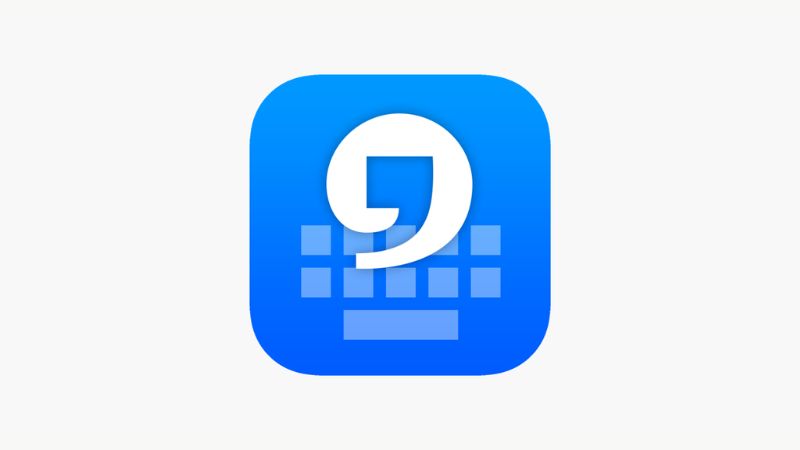 Giao diện chọn ảnh nền bàn phím trong ứng dụng Laban Key
Giao diện chọn ảnh nền bàn phím trong ứng dụng Laban Key
Không chỉ dừng lại ở việc đổi hình nền bàn phím, Laban Key còn tích hợp nhiều tiện ích khác giúp nâng cao trải nghiệm người dùng. Bạn có thể nhập liệu bằng giọng nói, sử dụng hàng phím số tiện lợi ngay trên bàn phím ảo. Tính năng vuốt trên phím dấu cách để di chuyển con trỏ giúp chỉnh sửa văn bản nhanh chóng. Laban Key còn hỗ trợ gõ tắt các phụ âm đầu và cuối phổ biến, cũng như cho phép tùy chỉnh giao diện chi tiết để phù hợp với kích thước màn hình và thói quen sử dụng của từng người dùng.
Xem Thêm Bài Viết:- Khám phá vẻ đẹp tranh vẽ đề tài sinh hoạt đời thường
- Quần đen áo màu gì: Nguyên tắc phối màu ấn tượng
- Sức Hút Vĩnh Cửu Của Tranh Vẽ Hoa Sen Sơn Dầu
- Giải mã cô bé bình thường màu gì: Sự thật về sắc tố
- Tuyển Tập Hình Ảnh Anime Học Sinh Nam Đẹp Nhất
Hướng dẫn chi tiết cách đổi hình ảnh bàn phím bằng Laban Key
Việc thay đổi ảnh nền bàn phím trên điện thoại Android bằng Laban Key khá đơn giản và nhanh chóng. Đầu tiên, bạn cần tải ứng dụng Laban Key gõ tiếng Việt từ cửa hàng Google Play. Sau khi cài đặt thành công, mở ứng dụng lên.
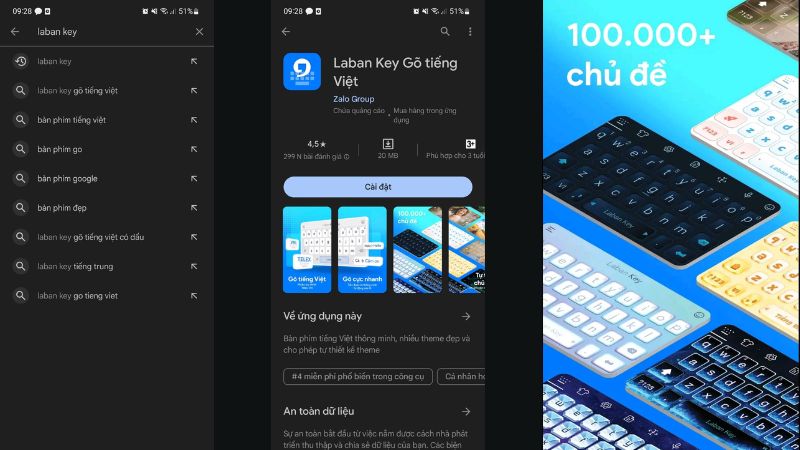 Màn hình tải ứng dụng Laban Key từ Google Play Store
Màn hình tải ứng dụng Laban Key từ Google Play Store
Trong giao diện chính của Laban Key, bạn sẽ thấy các tùy chọn khác nhau. Để đổi hình nền bàn phím, hãy tìm và nhấn vào nút có biểu tượng dấu cộng “+” thường nằm ở vị trí trung tâm hoặc dễ nhìn thấy. Thao tác này sẽ dẫn bạn đến mục thiết lập hình nền bàn phím.
Tại giao diện cài đặt hình nền, Laban Key cho phép bạn lựa chọn ảnh từ thư viện cá nhân trên điện thoại. Bạn có thể duyệt qua các album ảnh của mình để tìm tấm hình ưng ý nhất. Sau khi chọn được ảnh, ứng dụng sẽ cung cấp các công cụ để bạn tinh chỉnh. Bạn có thể điều chỉnh độ sáng của ảnh nền sao cho không bị lóa hoặc khó nhìn các phím chữ, cũng như thay đổi kích thước hoặc vị trí của ảnh để bàn phím hiển thị đẹp nhất. Khi đã hoàn tất việc tùy chỉnh, hãy nhấn vào biểu tượng dấu tích ở góc trên bên phải màn hình để xác nhận lựa chọn của mình.
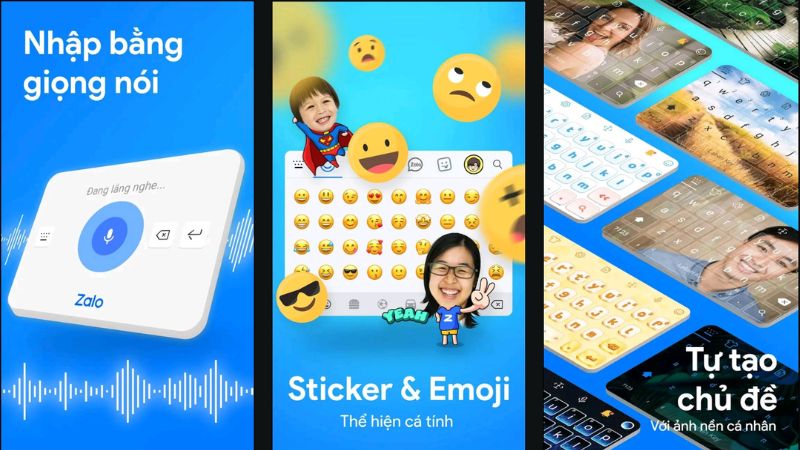 Tùy chỉnh và xác nhận hình nền bàn phím trong Laban Key
Tùy chỉnh và xác nhận hình nền bàn phím trong Laban Key
Sau khi xác nhận, Laban Key sẽ hiển thị bản xem trước của giao diện bàn phím mới với hình ảnh bạn vừa chọn. Nếu hài lòng với kết quả này, bạn chỉ cần nhấn nút “Sử dụng” hoặc “Áp dụng” để thiết lập hình nền bàn phím mới làm mặc định cho bàn phím của mình. Giờ đây, mỗi khi mở bàn phím lên, bạn sẽ được chiêm ngưỡng hình nền đẹp mà mình đã chọn.
Biến hóa bàn phím với Go Keyboard
Go Keyboard là một cái tên khác khá quen thuộc trong cộng đồng người dùng Android và iOS khi nói đến các ứng dụng tùy chỉnh bàn phím. Với hơn 100 triệu lượt tải xuống và xếp hạng trung bình 4.5 sao, Go Keyboard chứng tỏ độ phổ biến và tin cậy của mình. Ứng dụng này không chỉ cung cấp trải nghiệm gõ mượt mà mà còn là một kho tàng các tùy chọn để cá nhân hóa bàn phím, bao gồm cả việc thay đổi hình nền bàn phím theo ý thích.
Go Keyboard là gì và khả năng tùy chỉnh bàn phím
Go Keyboard là một ứng dụng bàn phím ảo hỗ trợ đa ngôn ngữ, mang đến tốc độ gõ nhanh và khả năng tùy chỉnh cao. Ứng dụng này nổi bật với công cụ dự đoán từ thông minh sử dụng AI, giúp tăng tốc độ gõ và giảm thiểu lỗi chính tả. Go Keyboard cũng tích hợp tính năng tự động sửa lỗi, nhập liệu bằng giọng nói và cử chỉ, cùng với một bộ từ điển phong phú. Điểm thu hút lớn nhất của Go Keyboard đối với những người yêu thích cá nhân hóa là bộ sưu tập theme bàn phím khổng lồ và khả năng thiết kế bàn phím riêng.
 Kho giao diện bàn phím đa dạng của Go Keyboard
Kho giao diện bàn phím đa dạng của Go Keyboard
Người dùng có thể lựa chọn từ hàng nghìn chủ đề bàn phím có sẵn hoặc tự tạo theme bằng cách sử dụng ảnh nền từ thư viện cá nhân. Go Keyboard cho phép tùy chỉnh hình dạng, màu sắc của phím, hiệu ứng âm thanh khi gõ, mang lại sự độc đáo cho giao diện bàn phím. Ngoài ra, ứng dụng còn cung cấp một loạt các biểu tượng cảm xúc (emoji) và sticker để cuộc trò chuyện thêm sinh động.
Các bước thực hiện đổi hình ảnh bàn phím bằng Go Keyboard
Để bắt đầu thay đổi hình nền bàn phím bằng Go Keyboard, bước đầu tiên là tải và cài đặt ứng dụng này từ cửa hàng ứng dụng tương ứng với điện thoại của bạn (Google Play cho Android hoặc App Store cho iOS). Tìm kiếm “Go Keyboard” và chọn đúng ứng dụng để tải về.
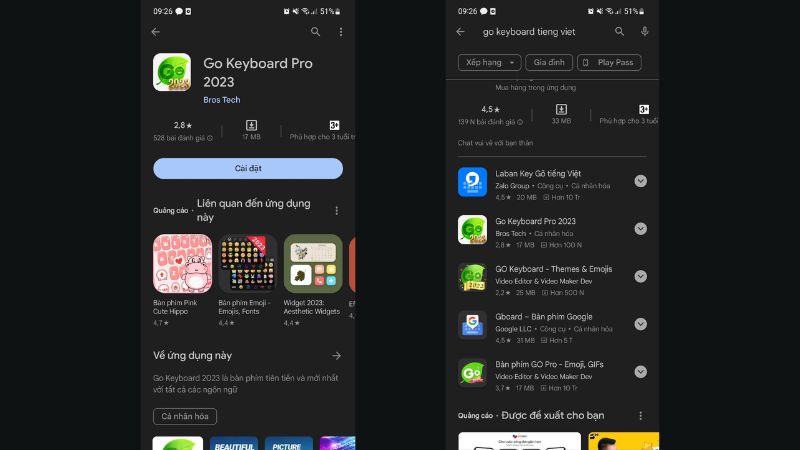 Tải ứng dụng Go Keyboard từ cửa hàng
Tải ứng dụng Go Keyboard từ cửa hàng
Sau khi cài đặt, mở ứng dụng Go Keyboard. Lần đầu mở, ứng dụng thường sẽ yêu cầu bạn thiết lập nó làm bàn phím mặc định trên điện thoại. Hãy làm theo hướng dẫn trên màn hình, thường sẽ có một tùy chọn rõ ràng như “Chuyển sang Bàn Phím GO” hoặc tương tự. Xác nhận để cấp quyền và đặt Go Keyboard làm bàn phím chính.
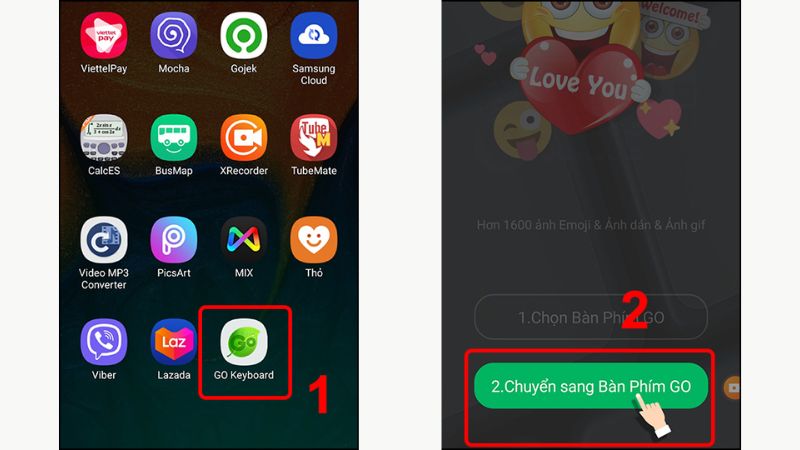 Thiết lập Go Keyboard làm bàn phím mặc định
Thiết lập Go Keyboard làm bàn phím mặc định
Khi Go Keyboard đã được thiết lập, bạn sẽ vào giao diện chính của ứng dụng để tùy chỉnh. Tìm biểu tượng “Chủ đề” hoặc “Tùy chỉnh” (có thể khác nhau tùy phiên bản). Trong mục này, bạn sẽ thấy danh sách các chủ đề bàn phím có sẵn. Để sử dụng ảnh nền của riêng mình, tìm đến phần “Hình nền” hoặc “Tùy chỉnh hình nền”. Chọn ảnh từ thư viện điện thoại. Go Keyboard cho phép bạn xem trước giao diện bàn phím với ảnh đã chọn. Sau khi ưng ý, nhấn “Lưu lại” để áp dụng hình nền bàn phím mới.
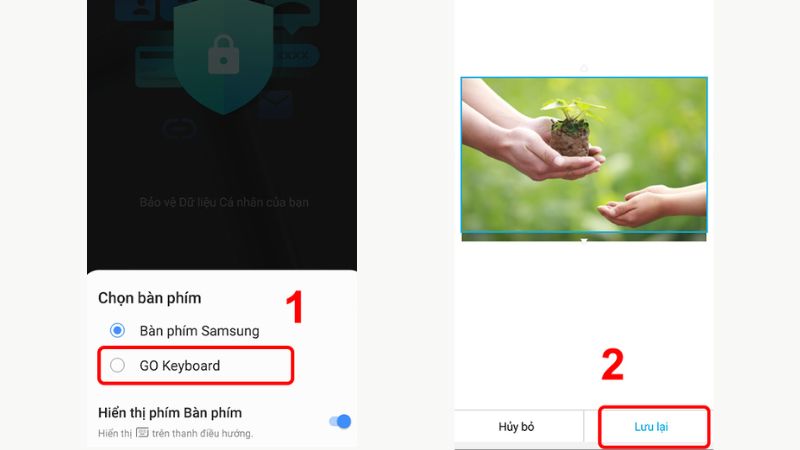 Chọn hình nền từ thư viện trong Go Keyboard
Chọn hình nền từ thư viện trong Go Keyboard
Ngoài việc chọn ảnh, Go Keyboard còn cho phép bạn điều chỉnh một số yếu tố khác của bàn phím để phù hợp với ảnh nền đã chọn. Một trong những tùy chỉnh quan trọng là độ mờ của bàn phím. Trong cài đặt của Go Keyboard, tìm mục “Độ mờ” hoặc “Tuỳ chỉnh độ mờ”. Bạn có thể kéo thanh trượt để tăng hoặc giảm độ mờ của các phím, giúp ảnh nền hiển thị rõ hơn hoặc làm mờ đi để chữ cái trên phím nổi bật hơn. Điều chỉnh này giúp bàn phím vừa đẹp mắt lại vừa dễ sử dụng.
 Điều chỉnh độ mờ của bàn phím trong Go Keyboard
Điều chỉnh độ mờ của bàn phím trong Go Keyboard
Cá nhân hóa bàn phím iPhone với Custom Color Keyboards
Đối với người dùng iPhone, việc thay đổi hình nền bàn phím mặc định cũng trở nên dễ dàng hơn bao giờ hết nhờ các ứng dụng bên thứ ba. Custom Color Keyboards là một ứng dụng miễn phí phổ biến trên App Store, chuyên về tùy chỉnh giao diện bàn phím. Ứng dụng này cho phép bạn biến chiếc bàn phím đơn điệu thành một bàn phím đẹp mắt, phản ánh phong cách cá nhân của bạn thông qua việc thay đổi màu sắc, hình ảnh nền và phông chữ.
Custom Color Keyboards là gì và các tùy chọn tùy chỉnh
Custom Color Keyboards tập trung vào việc cung cấp cho người dùng iPhone khả năng cá nhân hóa bàn phím một cách trực quan và đa dạng. Ứng dụng này cung cấp một bộ sưu tập các chủ đề bàn phím sẵn có, bao gồm cả tùy chọn miễn phí và trả phí. Các theme này rất đa dạng, từ những bàn phím đơn sắc tinh tế, bàn phím với họa tiết ngộ nghĩnh cho đến những bàn phím sử dụng hình ảnh làm nền.
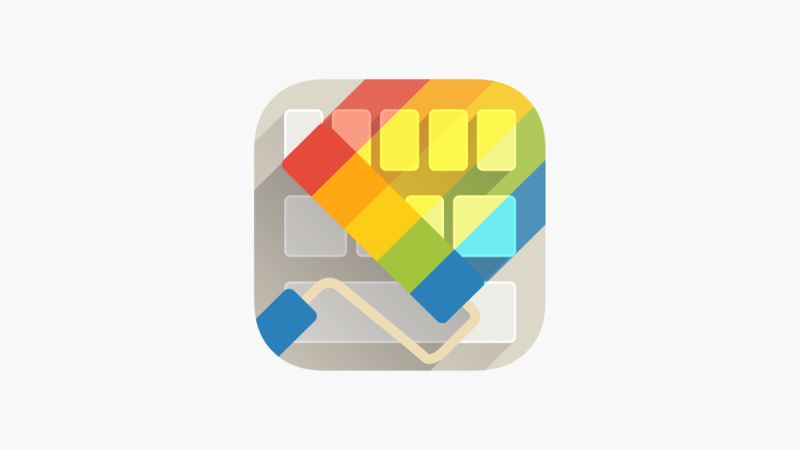 Các chủ đề bàn phím màu sắc trong Custom Color Keyboards
Các chủ đề bàn phím màu sắc trong Custom Color Keyboards
Một trong những tính năng được ưa thích là khả năng sử dụng hình ảnh từ thư viện ảnh cá nhân để làm ảnh nền bàn phím. Điều này mở ra khả năng vô tận để tạo ra một giao diện bàn phím độc đáo, có một không hai. Bên cạnh hình nền, Custom Color Keyboards còn cho phép thay đổi phông chữ hiển thị trên các phím, góp phần tạo nên sự khác biệt cho bàn phím của bạn. Ứng dụng thường xuyên cập nhật các mẫu bàn phím mới và các tùy chọn tùy chỉnh để người dùng luôn có những lựa chọn mới mẻ.
Hướng dẫn sử dụng Custom Color Keyboards để đổi hình nền
Để bắt đầu thay đổi hình nền bàn phím trên iPhone bằng Custom Color Keyboards, bạn cần tải ứng dụng này từ App Store. Mở App Store, tìm kiếm “Custom Color Keyboards”, tải xuống và cài đặt ứng dụng.
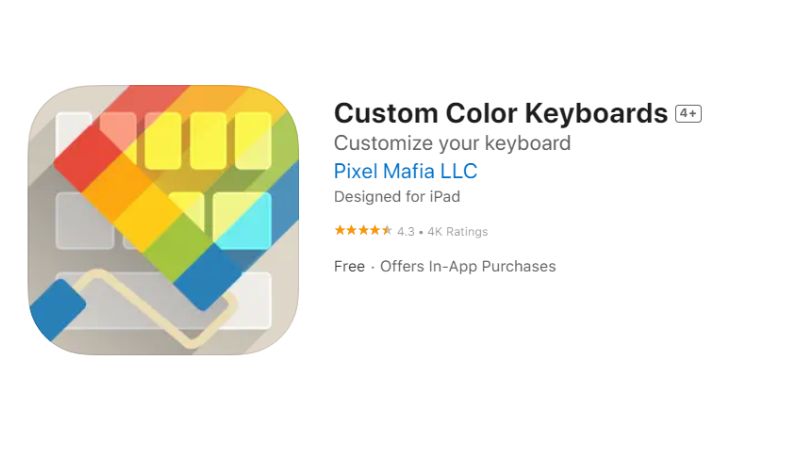 Tải ứng dụng Custom Color Keyboards từ App Store
Tải ứng dụng Custom Color Keyboards từ App Store
Sau khi cài đặt xong, để sử dụng Custom Color Keyboards, bạn cần thêm nó vào danh sách các bàn phím được phép sử dụng trên iPhone của mình. Mở ứng dụng Cài đặt (Settings) trên màn hình chính, chọn mục Cài đặt chung (General).
Trong mục Cài đặt chung, cuộn xuống và chọn Bàn phím (Keyboards). Tại đây, bạn sẽ thấy danh sách các bàn phím hiện có. Nhấn vào Thêm Bàn phím mới (Add New Keyboard…).
Trong danh sách các bàn phím bên thứ ba xuất hiện, tìm và chọn Custom Color Keyboards. Ứng dụng này sẽ được thêm vào danh sách các bàn phím đã cài đặt. Để có thể sử dụng đầy đủ các tính năng tùy chỉnh hình nền, bạn có thể cần cấp quyền truy cập đầy đủ cho ứng dụng này trong cài đặt bàn phím.
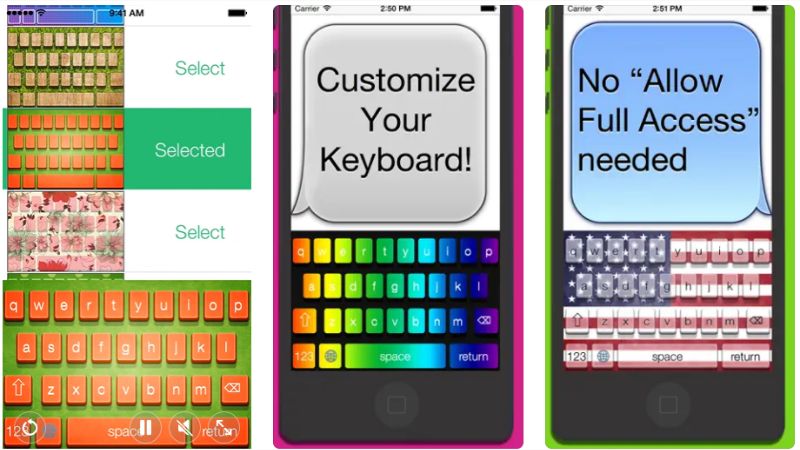 Thêm Custom Color Keyboards vào danh sách bàn phím iPhone
Thêm Custom Color Keyboards vào danh sách bàn phím iPhone
Nếu bạn muốn Custom Color Keyboards trở thành bàn phím hiển thị mặc định ngay khi cần gõ, bạn có thể sắp xếp lại thứ tự các bàn phím trong danh sách. Trong mục Bàn phím (Keyboards), chọn Sửa (Edit) ở góc trên bên phải. Kéo biểu tượng ba gạch bên cạnh tên Custom Color Keyboards lên đầu danh sách. Sau khi hoàn tất việc sắp xếp, nhấn Xong (Done).
Cuối cùng, để tùy chỉnh hình nền bàn phím, mở ứng dụng Custom Color Keyboards trên màn hình chính. Tại đây, bạn sẽ thấy các tùy chọn để chọn theme có sẵn hoặc tải lên hình ảnh từ thư viện của mình để làm ảnh nền. Bạn có thể thay đổi hình nền bàn phím bất cứ lúc nào bạn muốn để làm mới giao diện gõ phím của mình.
Cài đặt hình ảnh bàn phím iPhone với Color Keyboard
Color Keyboard là một ứng dụng khác dành cho người dùng iPhone quan tâm đến việc cá nhân hóa bàn phím thông qua hình ảnh và màu sắc. Ứng dụng này cung cấp một loạt các chủ đề bàn phím ấn tượng và cho phép người dùng thay đổi nền bàn phím một cách dễ dàng, tạo nên một bàn phím độc đáo và thể hiện cá tính.
Color Keyboard là gì và các tính năng cá nhân hóa
Color Keyboard là một ứng dụng đa năng giúp bạn biến hóa bàn phím trên iPhone với các chủ đề và phông chữ đa dạng. Ứng dụng này cung cấp một bộ sưu tập lớn các theme độc đáo, từ các mẫu bàn phím dựa trên màu sắc, họa tiết cho đến những bàn phím được thiết kế với hình ảnh nghệ thuật. Sự đa dạng này giúp người dùng dễ dàng tìm được giao diện bàn phím phù hợp với sở thích cá nhân.
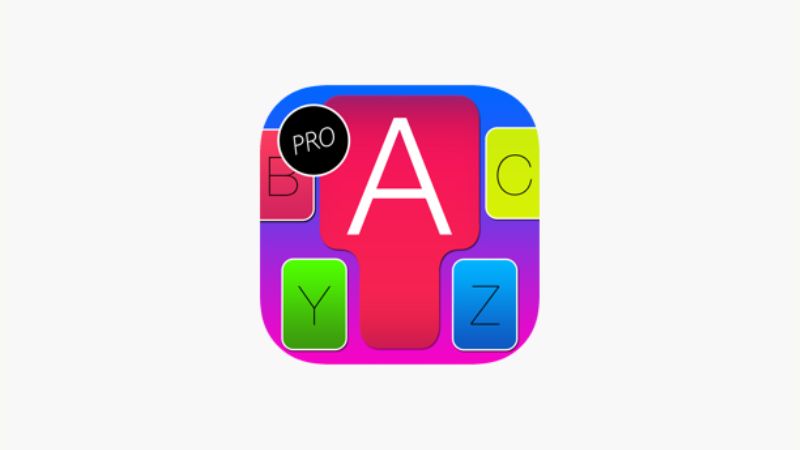 Color Keyboard hỗ trợ nhiều ngôn ngữ và tính năng thông minh
Color Keyboard hỗ trợ nhiều ngôn ngữ và tính năng thông minh
Một điểm mạnh của Color Keyboard là khả năng hỗ trợ hơn 40 ngôn ngữ khác nhau, giúp người dùng trên toàn thế giới có thể tận dụng các tính năng tùy chỉnh bàn phím. Bên cạnh việc thay đổi hình nền, Color Keyboard còn cho phép bạn lựa chọn phông chữ hiển thị trên bàn phím, thay đổi âm thanh khi gõ phím, và tùy chỉnh kích thước bàn phím sao cho thoải mái nhất. Ứng dụng cũng tích hợp các tính năng thông minh như sửa lỗi chính tả tự động và gợi ý từ, nâng cao trải nghiệm gõ phím tổng thể.
Hướng dẫn thay đổi hình nền bàn phím bằng Color Keyboard
Để sử dụng Color Keyboard để đổi hình nền bàn phím, bạn cần tải ứng dụng từ App Store. Mở App Store trên iPhone, tìm kiếm “Color Keyboard”, tải xuống và cài đặt ứng dụng này.
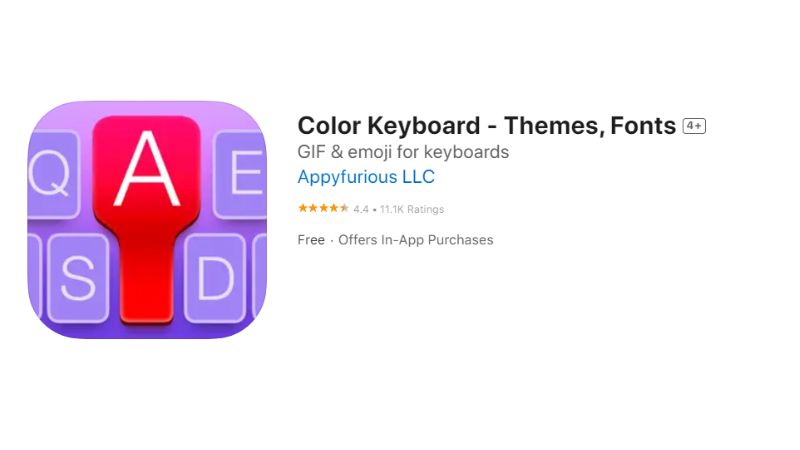 Tải ứng dụng Color Keyboard từ App Store
Tải ứng dụng Color Keyboard từ App Store
Tương tự như các ứng dụng bàn phím bên thứ ba khác trên iOS, sau khi cài đặt Color Keyboard, bạn cần thêm nó vào danh sách các bàn phím được phép sử dụng. Mở Cài đặt (Settings), chọn Cài đặt chung (General).
Trong mục Cài đặt chung, tìm và chọn Bàn phím (Keyboards). Sau đó, chọn Thêm Bàn phím mới (Add New Keyboard…).
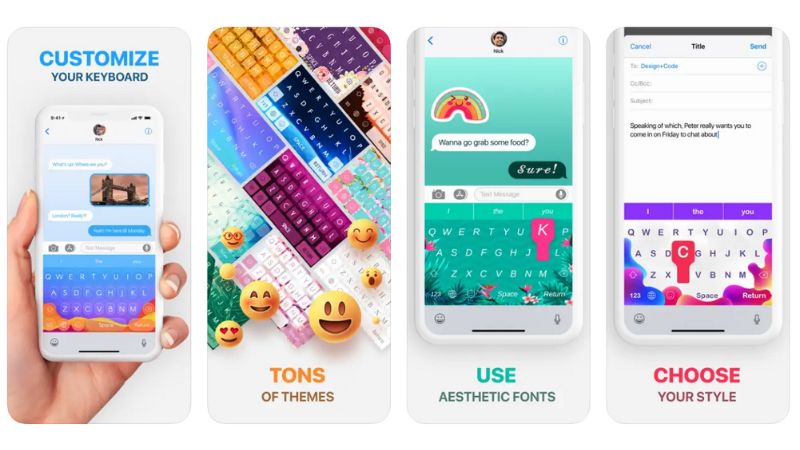 Thêm Color Keyboard vào danh sách bàn phím iPhone
Thêm Color Keyboard vào danh sách bàn phím iPhone
Trong danh sách các bàn phím bên thứ ba, tìm và nhấn vào tên ứng dụng Color Keyboard để thêm nó vào danh sách các bàn phím hoạt động. Đảm bảo bạn đã cấp quyền truy cập đầy đủ cho ứng dụng trong cài đặt bàn phím để nó có thể hoạt động bình thường và bạn có thể tùy chỉnh hình nền.
Nếu bạn muốn Color Keyboard là bàn phím mặc định, vào lại mục Bàn phím (Keyboards), chọn Sửa (Edit). Kéo Color Keyboard lên vị trí đầu tiên trong danh sách. Nhấn Xong (Done) để lưu thay đổi.
Để thay đổi hình nền bàn phím và các tùy chọn khác, mở ứng dụng Color Keyboard từ màn hình chính iPhone. Trong ứng dụng, bạn sẽ tìm thấy các mục để chọn chủ đề bàn phím có sẵn hoặc tải lên ảnh nền riêng của mình. Bạn cũng có thể điều chỉnh phông chữ và các cài đặt khác để tạo ra bàn phím đẹp và độc đáo.
Sử dụng Gboard để thay đổi hình ảnh bàn phím trên iPhone
Gboard, hay Google Keyboard, là một ứng dụng bàn phím rất phổ biến và đa năng, không chỉ trên Android mà còn trên iOS. Gboard nổi tiếng với tốc độ, khả năng tìm kiếm Google tích hợp, và đặc biệt là các tùy chọn cá nhân hóa, bao gồm việc thay đổi hình nền bàn phím. Với Gboard, người dùng iPhone có thể dễ dàng biến hóa bàn phím của mình bằng những hình ảnh và theme độc đáo.
Gboard là gì và những tính năng tuỳ chỉnh hình ảnh
Gboard là ứng dụng bàn phím ảo được phát triển bởi Google, mang đến trải nghiệm gõ phím thông minh và tích hợp nhiều tính năng hữu ích. Trên iPhone, Gboard cho phép người dùng cá nhân hóa giao diện bàn phím theo sở thích, bao gồm cả việc sử dụng hình ảnh làm nền. Ứng dụng này tương thích tốt với các phiên bản iOS mới, bao gồm cả những mẫu iPhone gần đây như iPhone 12 Series.
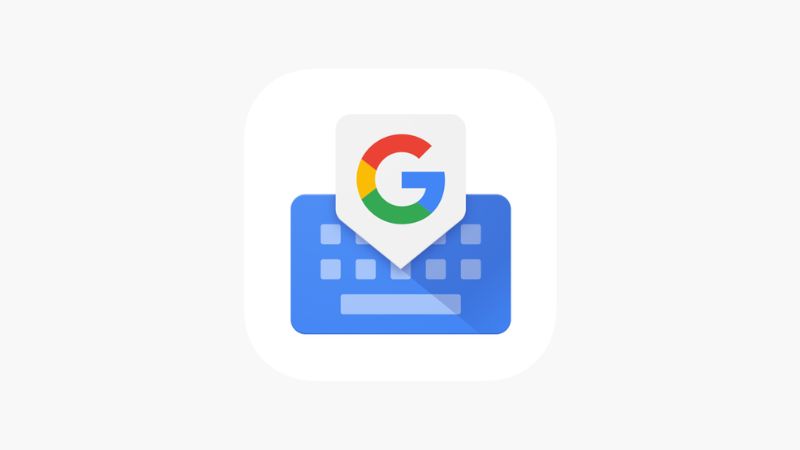 Giao diện cài đặt Theme trong ứng dụng Gboard
Giao diện cài đặt Theme trong ứng dụng Gboard
Gboard cung cấp một bộ sưu tập các chủ đề bàn phím sẵn có với nhiều phong cách khác nhau, từ màu sắc đơn giản, phong cảnh cho đến các gradient màu. Đặc biệt, Gboard cho phép người dùng tải lên hình ảnh từ thư viện cá nhân để đặt làm ảnh nền bàn phím. Tính năng này mang lại sự linh hoạt tối đa trong việc tùy chỉnh bàn phím, giúp bạn sử dụng bất kỳ hình ảnh đẹp nào bạn thích làm nền cho bàn phím của mình. Gboard còn tích hợp công cụ tìm kiếm hình ảnh trực tiếp, giúp bạn nhanh chóng tìm và áp dụng hình nền mong muốn.
Cách đổi hình ảnh bàn phím bằng ứng dụng Gboard
Để thay đổi hình nền bàn phím trên iPhone bằng Gboard, trước hết bạn cần tải ứng dụng này từ App Store. Tìm kiếm “Gboard” và tiến hành tải xuống, sau đó cài đặt lên điện thoại.
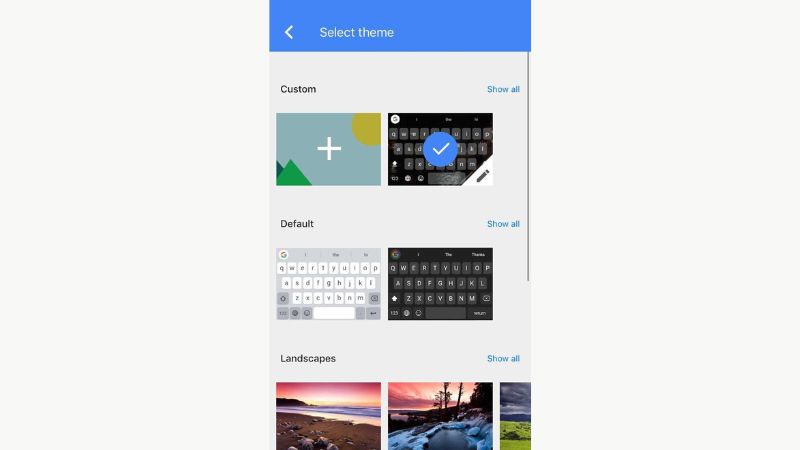 Tải ứng dụng Gboard từ App Store
Tải ứng dụng Gboard từ App Store
Sau khi cài đặt, bạn cần thêm Gboard vào danh sách các bàn phím của iPhone. Vào Cài đặt (Settings) > Cài đặt chung (General) > Bàn phím (Keyboards) > Thêm Bàn phím mới (Add New Keyboard…) và chọn Gboard từ danh sách. Đảm bảo cấp quyền truy cập đầy đủ cho Gboard để ứng dụng hoạt động ổn định và bạn có thể tùy chỉnh hình nền bàn phím.
Tiếp theo, mở ứng dụng Gboard từ màn hình chính iPhone. Trong giao diện của ứng dụng Gboard, tìm và chọn mục “Themes” (Chủ đề).
Trong mục Themes, bạn sẽ thấy các tùy chọn theme có sẵn và tùy chọn “Custom” (Tùy chỉnh). Chọn “Custom” để tải lên hình ảnh từ thư viện ảnh của bạn để làm ảnh nền bàn phím. Nếu bạn thích sử dụng các chủ đề có sẵn, có thể duyệt qua các danh mục như Landscape (Phong cảnh) hoặc Gradient (Màu chuyển sắc) và chọn một mẫu bàn phím ưng ý.
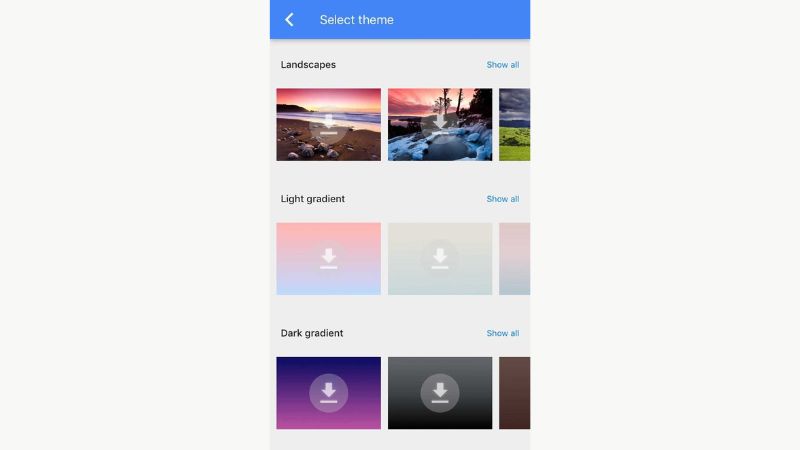 Chọn hình nền từ thư viện hoặc theme có sẵn trong Gboard
Chọn hình nền từ thư viện hoặc theme có sẵn trong Gboard
Khi chọn hình ảnh từ thư viện, Gboard cho phép bạn điều chỉnh kích thước và vị trí của ảnh để ảnh nền hiển thị phù hợp nhất với bố cục bàn phím. Bạn có thể phóng to, thu nhỏ hoặc di chuyển ảnh trong khung xem trước.
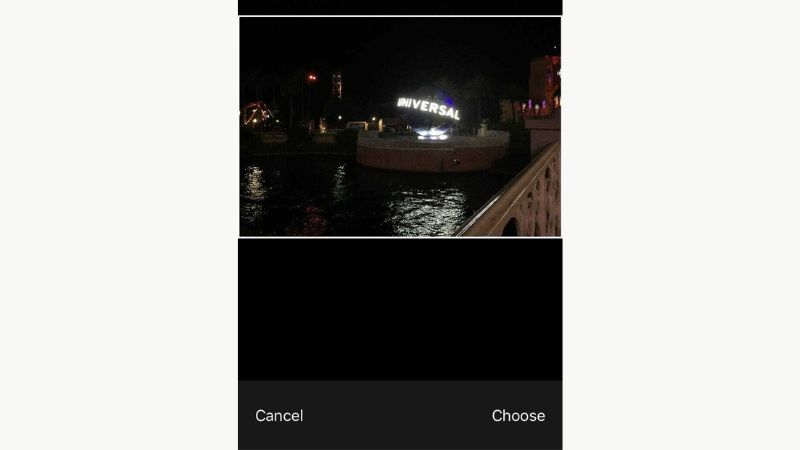 Điều chỉnh kích thước ảnh nền trong Gboard
Điều chỉnh kích thước ảnh nền trong Gboard
Nếu bạn chọn một chủ đề có sẵn thay vì dùng ảnh cá nhân, Gboard vẫn cung cấp các tùy chọn tùy chỉnh màu sắc và độ trong suốt của phím để giao diện bàn phím trông hoàn hảo. Sau khi đã tùy chỉnh hình nền bàn phím và các thiết lập khác theo ý muốn, nhấn “Done” (Hoàn thành) để lưu lại và áp dụng bàn phím mới.
Lợi ích khi cá nhân hóa bàn phím điện thoại
Việc thay đổi hình nền bàn phím điện thoại không chỉ đơn thuần là một thay đổi về mặt thẩm mỹ. Cá nhân hóa bàn phím mang lại nhiều lợi ích thiết thực, cải thiện trải nghiệm sử dụng điện thoại hàng ngày của bạn.
Thứ nhất, một bàn phím đẹp và độc đáo giúp thể hiện cá tính và phong cách riêng. Thay vì sử dụng giao diện bàn phím mặc định giống với hàng triệu người khác, bạn có thể biến nó thành một phần mở rộng của bản thân bằng cách sử dụng hình ảnh yêu thích, màu sắc ưa chuộng hoặc theme phản ánh sở thích. Điều này mang lại cảm giác sở hữu và hài lòng cao hơn khi sử dụng thiết bị.
Thứ hai, hình nền bàn phím phù hợp có thể tạo ra một môi trường làm việc hoặc giải trí thoải mái và truyền cảm hứng. Một bàn phím với ảnh nền phong cảnh thiên nhiên có thể giúp thư giãn, trong khi ảnh nền liên quan đến công việc hoặc sở thích có thể giúp bạn tập trung hơn. Sự thay đổi về mặt thị giác này phá vỡ sự nhàm chán và tạo cảm giác mới mẻ.
Cuối cùng, các ứng dụng tùy chỉnh bàn phím thường đi kèm với nhiều tính năng bổ sung không có sẵn trên bàn phím mặc định, như hỗ trợ đa ngôn ngữ tốt hơn, kho biểu tượng cảm xúc phong phú, tính năng gõ tắt, nhập liệu bằng giọng nói nâng cao, hoặc các công cụ chỉnh sửa văn bản tiện lợi. Điều này không chỉ giúp bàn phím trông đẹp hơn mà còn hoạt động hiệu quả hơn, nâng cao năng suất khi gõ phím và nhắn tin.
Lưu ý khi sử dụng ứng dụng thay đổi bàn phím bên thứ ba
Mặc dù việc thay đổi hình nền bàn phím điện thoại bằng các ứng dụng bên thứ ba rất hấp dẫn, người dùng cũng cần lưu ý một số điểm quan trọng để đảm bảo an toàn và hiệu quả khi sử dụng.
Vấn đề đầu tiên cần quan tâm là quyền riêng tư và bảo mật. Khi cài đặt một ứng dụng bàn phím bên thứ ba, bạn thường được yêu cầu cấp quyền “Truy cập đầy đủ” (Full Access) trên iOS hoặc các quyền tương đương trên Android. Quyền này cho phép ứng dụng ghi lại mọi thứ bạn gõ, bao gồm cả mật khẩu và thông tin nhạy cảm. Do đó, điều cực kỳ quan trọng là chỉ tải xuống và sử dụng các ứng dụng bàn phím từ các nhà phát triển uy tín và có lượng người dùng lớn, đánh giá tốt. Đọc kỹ chính sách bảo mật của ứng dụng nếu có thể.
Thứ hai, việc sử dụng các ứng dụng bàn phím có nhiều hiệu ứng, hình ảnh động hoặc theme phức tạp có thể ảnh hưởng đến hiệu suất hoạt động của điện thoại và mức tiêu thụ pin. Các hiệu ứng đồ họa nặng cần tài nguyên xử lý và năng lượng pin nhiều hơn so với bàn phím mặc định đơn giản. Nếu bạn nhận thấy điện thoại bị chậm hoặc pin nhanh hết sau khi cài đặt một ứng dụng bàn phím mới, hãy thử gỡ bỏ và xem xét sử dụng các tùy chọn theme nhẹ nhàng hơn.
Cuối cùng, luôn kiểm tra tính tương thích của ứng dụng bàn phím với phiên bản hệ điều hành hiện tại của điện thoại. Đảm bảo ứng dụng được cập nhật thường xuyên để vá lỗi và cải thiện hiệu năng. Tránh tải các file cài đặt (.apk trên Android) từ các nguồn không chính thức để ngăn chặn rủi ro mã độc.
Việc thay đổi hình nền bàn phím điện thoại bằng các ứng dụng như Laban Key, Go Keyboard, Custom Color Keyboards, Color Keyboard, hay Gboard là một cách thú vị để cá nhân hóa thiết bị và làm mới trải nghiệm sử dụng. Bằng cách làm theo hướng dẫn và lưu ý những điểm quan trọng về bảo mật, hiệu suất, bạn có thể dễ dàng sở hữu một bàn phím đẹp, độc đáo, thể hiện phong cách riêng và mang lại nguồn cảm hứng mỗi ngày.
Câu hỏi thường gặp
Ứng dụng thay đổi hình nền bàn phím nào tốt nhất cho điện thoại của tôi?
Việc lựa chọn ứng dụng tốt nhất phụ thuộc vào hệ điều hành điện thoại của bạn (Android hay iPhone) và nhu cầu cá nhân. Laban Key và Go Keyboard phổ biến trên Android, trong khi Custom Color Keyboards, Color Keyboard và Gboard là những lựa chọn tốt cho iPhone. Gboard cũng có phiên bản cho Android. Mỗi ứng dụng có bộ sưu tập theme và tính năng riêng; bạn có thể thử một vài ứng dụng để tìm ra cái phù hợp nhất với sở thích tùy chỉnh hình nền bàn phím của mình.
Việc thay đổi hình nền bàn phím có làm tốn pin điện thoại không?
Các ứng dụng bàn phím bên thứ ba, đặc biệt là những ứng dụng có nhiều hiệu ứng động, hình nền phức tạp hoặc theme nặng, có thể tiêu thụ năng lượng pin nhiều hơn bàn phím mặc định. Tuy nhiên, mức độ ảnh hưởng còn tùy thuộc vào cấu hình điện thoại và cách bạn sử dụng. Nếu bạn lo ngại về pin, hãy chọn các theme đơn giản hơn hoặc kiểm tra mức sử dụng pin của ứng dụng bàn phím trong cài đặt điện thoại.
Tôi có thể sử dụng ảnh cá nhân làm hình nền bàn phím không?
Có, hầu hết các ứng dụng tùy chỉnh bàn phím phổ biến như Laban Key, Go Keyboard, Custom Color Keyboards, Color Keyboard, và Gboard đều hỗ trợ tính năng cho phép bạn tải lên hình ảnh từ thư viện ảnh của mình để đặt làm ảnh nền bàn phím. Điều này giúp bạn cá nhân hóa bàn phím với bất kỳ hình ảnh nào bạn yêu thích.



